レンタルサーバーを複数利用し、それぞれにWordPressブログを設置・運営しています。
その一つが契約期限間近になったので、稼働しているWordPressブログを別のレンタルサーバーに移転(引っ越し)することにしました。
移転には、エックスサーバー系で提供されている『WordPress簡単移行』機能を利用。予想していたより遥かにカンタンに作業が完了しました。
以下、その他の引っ越し方法も交えながら、WordPressブログ移転の手順や、その時に起こったトラブルの解消法などをご紹介します。
※シンレンタルサーバーの管理画面(サーバーパネル)は、2022年4月にデザインがリニューアルされました。本記事に掲載している同管理画面はリニューアル前のものとなっていますのでご注意ください。
WordPressブログの移転内容
今回移転するWordPressブログの環境です。
現状「独自ドメインはバリュードメインで」「WordPressブログはカラフルボックス(ColorfulBox)で」それぞれ運用しています。
そのWordPressブログを、
- バリュードメインで運用中の独自ドメインはそのまま
- カラフルボックス(ColorfulBox)で公開中のWordPressブログを
- シンレンタルサーバーに移転、そのまま公開する
というのが、移転内容です。
当該ドメインにアクセスした時に、カラフルボックスからシンレンタルサーバーに移したWordPressブログが表示されるようにする、ということですね。また公開状態を継続しての移転を目指します。
カラフルボックスは高機能なレンタルサーバーで、特に不満はありません。ですが近々契約が切れるため、契約期間が残っているシンレンタルサーバーに移転。レンタルサーバー契約をスリムにすることにしました。
公式サイト:シンレンタルサーバー![]()
![]()
なおシンレンタルサーバー(旧名wpxシンレンタルサーバー)は、エックスサーバー株式会社の関連会社「シンクラウド株式会社」のレンタルサーバー。現在ご覧いただいているこのブログは「エックスサーバー![]() 」で絶賛運用中です。
」で絶賛運用中です。
WordPressブログの移転方法
WordPressブログを移転させる方法としては、主に下記のようなものがあります。
- バックアップ・エクスポートファイルなどから手動で行う
- 移転用プラグインを利用する(Duplicator、All-in-One WP Migrationなど)
- レンタルサーバーの引っ越し・移転機能を利用する(提供されている場合)
- レンタルサーバーの有料サポートを利用する(提供されている場合)
それぞれ一長一短あると思いますが、今回はシンレンタルサーバーで無料で利用できる「WordPress簡単移行」機能を使ってみることにしました。
理由は興味があったから(笑)。使えるものは何でも使う!

エックスサーバー系のレンタルサーバーは丁寧なマニュアルが用意されているので、特に事前に調査・準備する必要がないのも採用のポイントです。
公式サイト:シンレンタルサーバー![]()
ブログ移転機能利用の注意点
レンタルサーバー提供のWordPress移転機能はとても便利なものですが、利用にあたっていくつか注意点もあります。
例えばシンレンタルサーバー「WordPress簡単移行」の場合、WordPress・PHPのバージョンに必要要件があります。
また、
- マルチサイト機能を使用している場合
- データベースの容量が2GBを超えている場合
- WordPress.comからの移行である場合
- 「PHPからtar、zipコマンドのいずれも利用不可」かつ「PHPのzipモジュールが利用不可」の場合
はエラーとなり、移転が完了しません。
その他、「設定が移行されるデータ」と「設定が移行されないデータ」があり、
- 「/wp-content」に設置されているデータ(アップロードした画像ファイルやプラグイン・テーマファイル等)
- データベース内のデータ(記事データや各種設定)
以上は「設定が移行されるデータ」、
- 移転元に設置の「.htaccess」ファイル
- 「/wp-content」に設置のデータで、バックアップ関連プラグインによって生成されたデータ
- 「/wp-content」以外に設置されているデータやプラグイン設定
- WordPressの本体構造を変更している場合
以上は「設定が移行されないデータ」となっています。(※以上は2022年2月時点の要件です。)
上記は一例であり、また利用するレンタルサーバーの機能によって要件が変わります。利用する前にサービスのヘルプ等で「自身の環境・移行条件で利用できるか」を確認しておきましょう。
ブログ移転作業の概要
以下、シンレンタルサーバー「WordPress簡単移行」を使って、カラフルボックスのWordPressブログをシンレンタルサーバーへ移転した時の作業内容です。
なお下記は概要を説明するためのものなので、最新の内容については公式サイトのヘルプも併せてご参照ください。
ドメイン設定
まずシンレンタルサーバーのサーバーパネルにログイン。「ドメイン設定」を開き、「ドメイン設定追加」からWordPressを移転したいドメイン名を入力します。
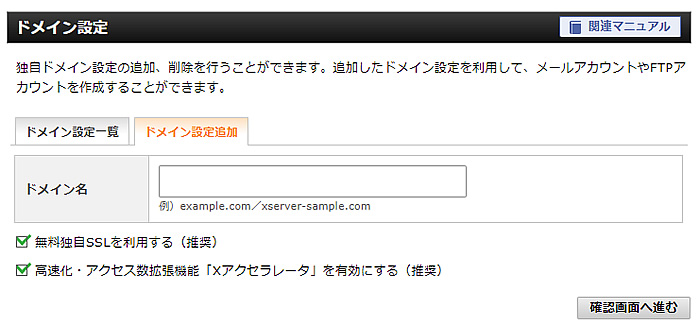
この時「ネームサーバーがシンレンタルサーバー指定のものになっていません」と注意が出る場合は、「他社サーバーからの移転の場合」の内容に従ってください。
またドメイン設定完了時に、SSL設定が失敗することがあります。その際はサーバーパネルの「SSL設定」で、「他社サーバーで運用中の場合」に沿って独自SSL設定を進めます。
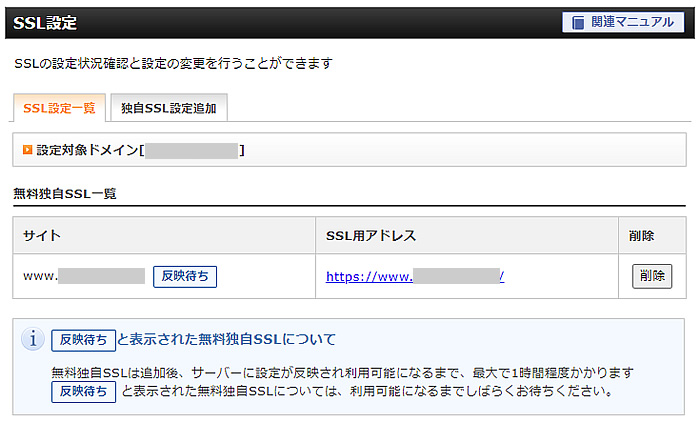
なお仮にドメイン設定が完了しても、ネームサーバー設定を変更しない限りは、新サーバーにアクセスが来ることはありません。
WordPress簡単移行を実行
ドメイン設定が完了、「反映待ち」状態が消えたら、サーバーパネルの「WordPress」より「WordPress簡単移行」を選択します。
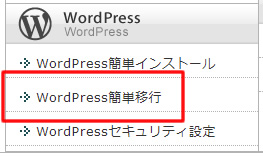
「WordPress移行情報入力」を開き、必要な情報を設定します。確認画面へ進み、問題なければ「移行を開始する」をクリック。
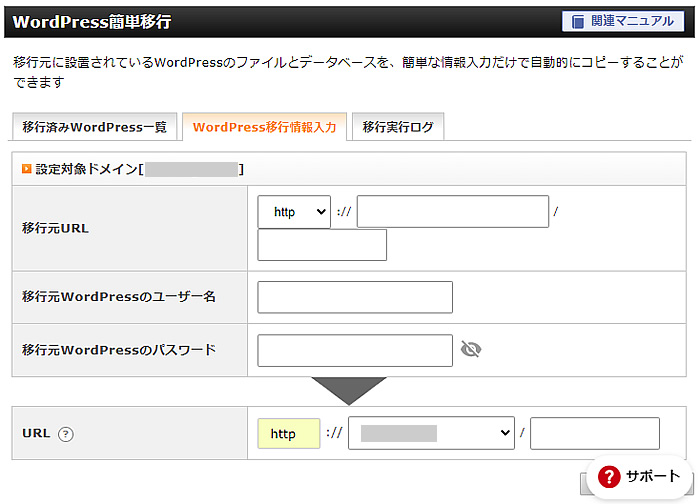
…と、ここでエラーメッセージが表示されてしまいました。
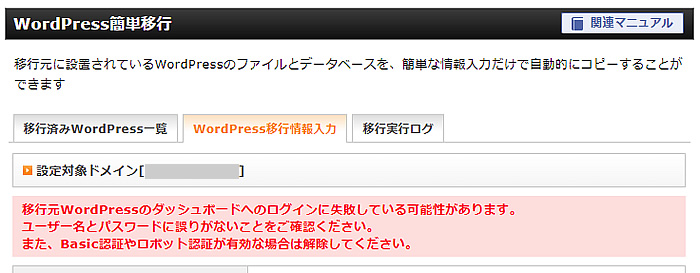
プラグイン「SiteGuard WP Plugin」でログインURL変更・画像認証をしていたので、シンレンタルサーバー側でアクセスができなかったようです。
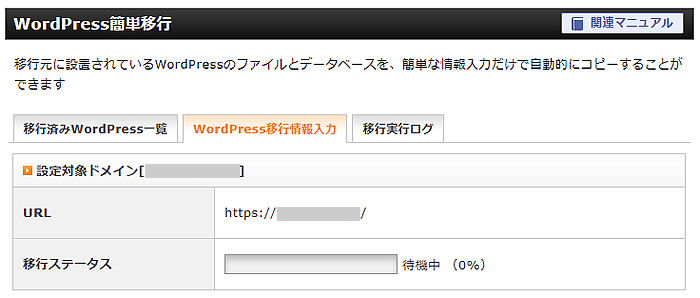
プラグインを無効化して再度「移行を開始する」と、移行が始まりました。
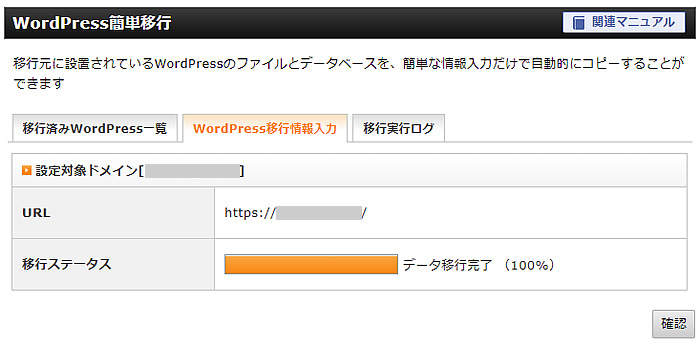
上記画面が表示されれば、移行完了。画像がまあまあ多いブログだったのですが、5分もかかりませんでしたね。
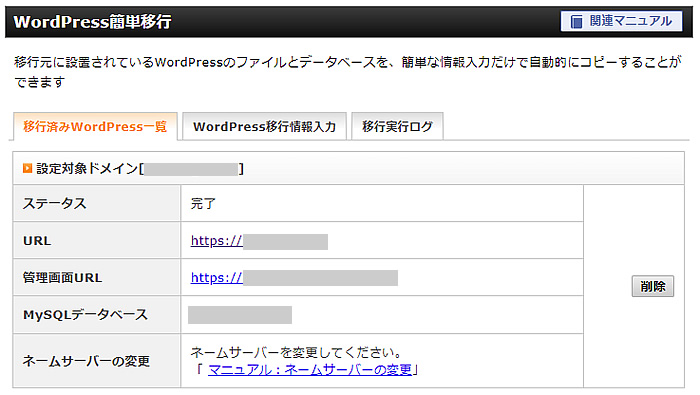
「移行済みWordPress一覧」でも「ステータス:完了」が確認できます。「ネームサーバーを変更してください。」とあるので、ネームサーバー変更へ進みます。
ネームサーバー変更
ドメインのネームサーバーを変更します。
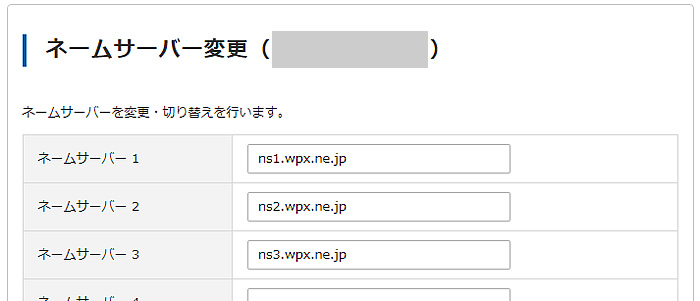
利用しているドメインサービスで、当該ドメインの設定画面からネームサーバー設定を編集します。今回はバリュードメインに設定しているドメインを編集しました。
公式サイト:バリュードメイン![]()
これで一応カラフルボックス→シンレンタルサーバーへのWordPressブログ移行が完了…ではあるのですが、ネームサーバー変更の反映に少し時間がかかるかもしれません。
つまり新しいサーバーにアクセスしているつもりでも、古いサーバーにアクセスしていた…という可能性があります。
時間を置いてから確認するか、使っているPCのhosts設定を変更(※レンタルサーバーのヘルプ・マニュアルをご参照ください)して、新サーバーにアクセスしてみてください。
ブログの移行完了を確認
このあと実際に、移転後のWordPress管理画面にログイン。ブログ・管理画面とも移行が完了し、シンレンタルサーバー上でブログが表示されていることを確認しました。
プラグイン等もちゃんと移行できていますが、「SiteGuard WP Plugin」は移行前にオフにしていたので、再度ONにして設定を確認しておきます。
WordPressブログ移転後のトラブルと解消方法
上記でWordPressブログの移転は無事完了しましたが、その後、ブログの更新時などにいくつかトラブルが発生しました。その際のトラブル内容と解消方法をメモとして残しておきます。
SSLのリダイレクト設定
移転前から独自ドメインをSSLで運用している場合、移転後のアドレスも「https」から始まるものになっています。
ですが移転後に「http」でアクセスした場合、「https」にリダイレクトが行われず、そのまま「http」でページが表示されることがあります。
その場合はプラグイン「Really Simple SSL」を導入するか、シンレンタルサーバーのサポートにある下記ヘルプ
ホーム>マニュアル>サーバー>.htaccess>Web>サイトの常時SSL化
より、.htaccessにリダイレクト設定を行ってみましょう。
メディアのアップロードに失敗する時
新しく画像ファイルなどメディアをアップロードすると、
「ディレクトリuploadsを作成できませんでした」
のようなメッセージが表示され、メディアがアップロードできないことがあります。
その場合は、WordPress管理画面の「設定>メディア」内にある「アップロードするファイルの保存場所」を確認してみます。
移転前のレンタルサーバーにあるディレクトリが指定されている時は、「画面内に記載されているデフォルトのパス」(または新サーバーの任意のパス)に変更し、設定を保存してみましょう。
まとめ
以上、「『WordPress簡単移行』でWordPressブログを移転してみた!」でした。
ドメインの反映待ち時間も含めて、トータルの作業時間は1~2時間といったところでしょうか。引っ越しプラグインなども不要、予想以上にカンタンにできて、移行も完璧!だったので満足です。
なお今回はシンレンタルサーバーの「WordPress簡単移行」を利用しましたが、他のレンタルサーバーでも「別のレンタルサーバーにWordPressを移転させる機能・サービス」が提供されている場合があります。
- エックスサーバー
 :
:
WordPress簡単移行(無料)・設定代行サービス(有料)
※エックスサーバーは本記事で利用したシンレンタルサーバーと同系列のレンタルサーバー、移転機能もほぼ同等です。 - ロリポップ!
 :
:
WordPress簡単引っ越し(無料) - ColorfulBox(カラフルボックス)
 :
:
WordPress移行代行サービス(有料) - ConoHa WING(コノハウィング)
 :
:
WordPressかんたん移行(無料・テスト移行機能あり)
便利な機能なので、WordPressブログの引っ越し・移転をお考えの際は、気になるレンタルサーバーをチェックしてみてください。
公式サイト:シンレンタルサーバー![]()


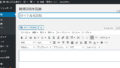
コメント